編輯點(diǎn)評:一鍵快速備份照片及資料數(shù)據(jù)
微軟官方打造的網(wǎng)盤軟件,Onedrive安卓最新版本,支持快速的保存手機(jī)上的文檔文件及照片視頻等數(shù)據(jù),一鍵備份,快速共享,更方便的訪問文件,資料整理等操作,更輕松的協(xié)作和分享文件的神器。
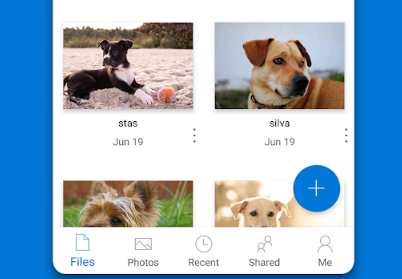
功能介紹
在 Word、Excel、PowerPoint 和 OneNote 等 Office 應(yīng)用中輕松打開并保存 OneDrive 文件。
使用自動標(biāo)記輕松查找照片。
共享文檔被編輯時,獲取通知。
共享最喜愛照片和視頻的專輯。
脫機(jī)訪問你最重要的文件。
軟件特色
無論你身處何地,使用 Microsoft OneDrive 來完成更多工作吧。從你的 Android 設(shè)備、計(jì)算機(jī)(PC 或 Mac)或所使用的任何其他設(shè)備獲取并共享你的文檔、照片和其他文件。無論你身處何處,使用 Office 移動應(yīng)用保持你的工作效率并實(shí)現(xiàn)協(xié)同工作。當(dāng)你出門在外時,適用于 Android 的 OneDrive 應(yīng)用使你可以輕松處理你的個人和工作文件。
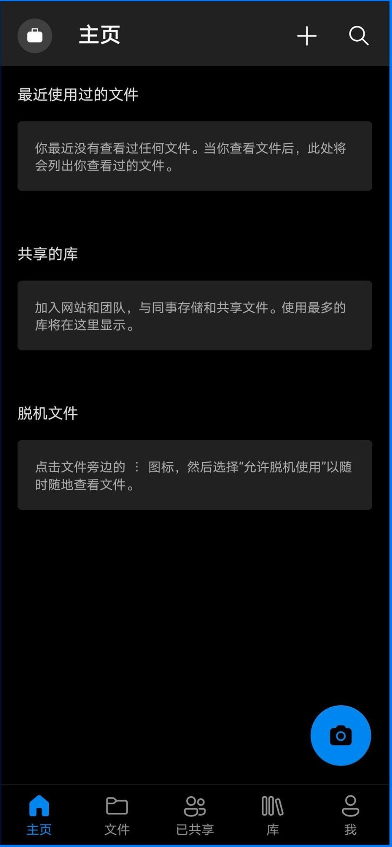
軟件優(yōu)勢
保護(hù)和還原
管理文件和照片的安全性、備份和還原選項(xiàng)。
顯示文檔上傳到云,再共享到其他設(shè)備的流程圖
輕松協(xié)作
與朋友、家人和團(tuán)隊(duì)成員實(shí)時協(xié)作。
移動設(shè)備圖像
移動攜帶
使用 iOS 或 Android 設(shè)備訪問文件、備份相機(jī)和掃描文檔。
OneDrive 電腦文件夾備份
備份重要文件夾
自動將“桌面”、“文檔”和“圖片”文件夾備份和同步到 OneDrive 中。
怎么文件共享
1、通過選擇項(xiàng)目右上角的圓圈,選取要共享的文件或文件夾。 還可選擇多個項(xiàng)來一起共享(工作或?qū)W校 OneDrive 帳戶不可同時共享多個項(xiàng))。
2、在頁面頂部選擇“共享”。
3、選擇“擁有此鏈接的任何人都可以編輯”以自定義鏈接選項(xiàng)。

4、設(shè)置所需的鏈接選項(xiàng),然后在完成后選擇“應(yīng)用”。
允許編輯 - 通過這種類型的鏈接共享項(xiàng)目時,人們可以編輯文件,并可在共享文件夾中添加文件(如果已使用 Microsoft 賬戶登錄)。 收件人可轉(zhuǎn)發(fā)鏈接,更改共享文件或文件夾的人員列表,并更改收件人權(quán)限。 如果共享文件夾,具有“編輯”權(quán)限的人員可復(fù)制、移動、編輯、重命名、共享以及刪除文件夾中的任何內(nèi)容。
取消選中此框意味著用戶無需登錄即可查看、復(fù)制或下載項(xiàng)目。 他們還可將鏈接轉(zhuǎn)發(fā)給其他人。 但是,他們無法更改 OneDrive 上的版本。
設(shè)置到期日期 - 鏈接僅在你設(shè)置的日期之前有效。 在此日期之后,該鏈接將無效,需要為請求訪問文件或文件夾的用戶創(chuàng)建新鏈接。
設(shè)置密碼 - 當(dāng)用戶單擊該鏈接時,系統(tǒng)會提示他們輸入密碼,然后才能訪問該文件。 需要將此密碼單獨(dú)提供給用戶。
更新日志
7.4 (Beta 2)更新
現(xiàn)在,你可以通過兼容設(shè)備在 Chromecast 接收器或電視上顯示你的媒體文件。
查找顯示在頂部工具欄上的“投放”圖標(biāo)。
我們希望你喜歡這個最多人請求推出的功能!
7.0 (Beta 2)更新
現(xiàn)在,你可以通過兼容設(shè)備在 Chromecast 接收器或電視上顯示你的媒體文件。查找顯示在頂部工具欄上的“投放”圖標(biāo)。我們希望你喜歡這個最多人請求推出的功能!
6.71 (Beta 1)更新
現(xiàn)在,你可以通過兼容設(shè)備在 Chromecast 接收器或電視上顯示你的媒體文件。
查找顯示在頂部工具欄上的“投放”圖標(biāo)。我們希望你喜歡這個最多人請求推出的功能!
6.69 (Beta 5)更新
現(xiàn)在,你可以通過兼容設(shè)備在 Chromecast 接收器或電視上顯示你的媒體文件。查找顯示在頂部工具欄上的“投放”圖標(biāo)。我們希望你喜歡這個最多人請求推出的功能!
6.67 (Beta 5)更新
現(xiàn)在,你可以通過兼容設(shè)備在 Chromecast 接收器或電視上顯示你的媒體文件。查找顯示在頂部工具欄上的“投放”圖標(biāo)。我們希望你喜歡這個最多人請求推出的功能!
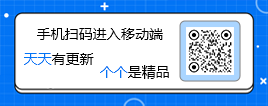

 金山辦公WPS Office手機(jī)官方最新版
金山辦公WPS Office手機(jī)官方最新版 小紅書app下載安裝
小紅書app下載安裝 美圖Wink修圖軟件官方版
美圖Wink修圖軟件官方版 網(wǎng)易云音樂app正版
網(wǎng)易云音樂app正版 快手2024最新版官方正版
快手2024最新版官方正版 b站嗶哩嗶哩app手機(jī)版
b站嗶哩嗶哩app手機(jī)版 云南衛(wèi)視七彩云端app
云南衛(wèi)視七彩云端app 手機(jī)淘寶app客戶端
手機(jī)淘寶app客戶端 CCTV手機(jī)電視直播軟件
CCTV手機(jī)電視直播軟件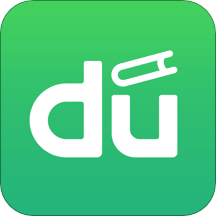 百度閱讀APP手機(jī)版下載
百度閱讀APP手機(jī)版下載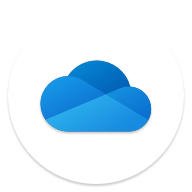




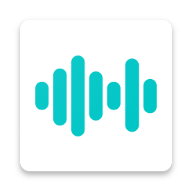



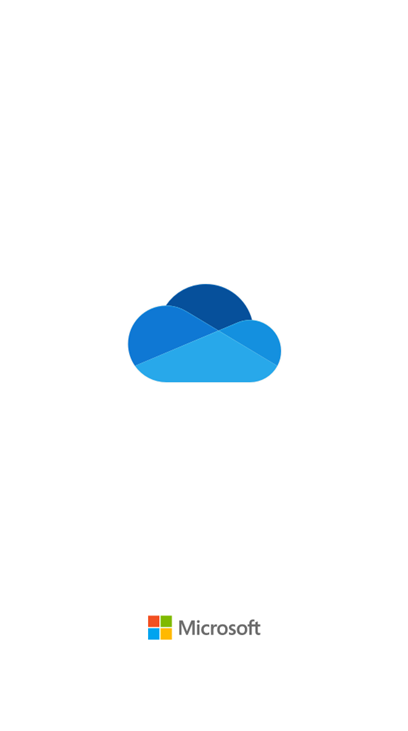

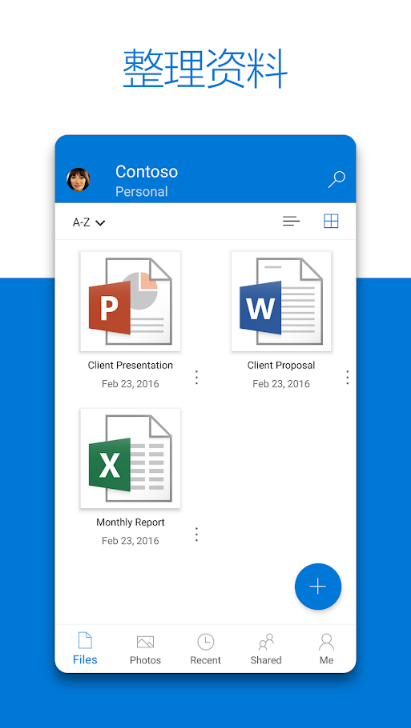
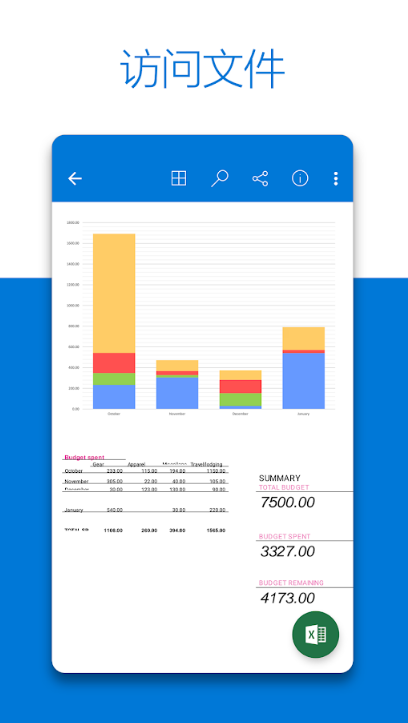

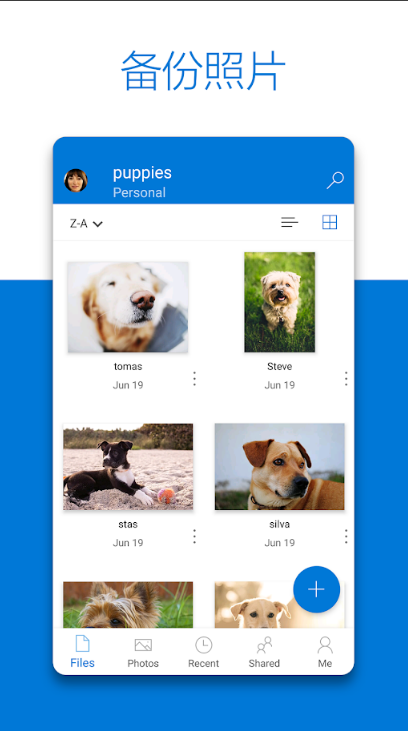







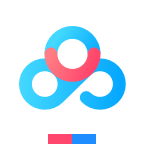
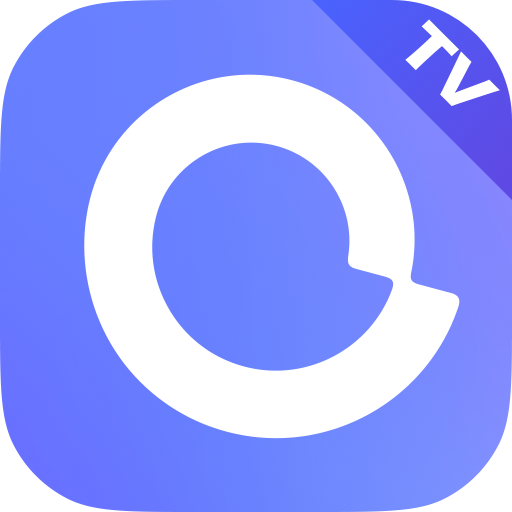


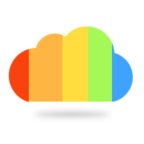



 幻影WIFI安卓11版本Android11適配版
幻影WIFI安卓11版本Android11適配版 悅動瀏覽器安卓版下載安裝v7.1.5 手機(jī)版
悅動瀏覽器安卓版下載安裝v7.1.5 手機(jī)版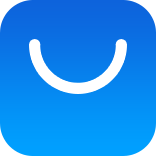 海信應(yīng)用中心官方正版v3.3.0.4.02 安卓版
海信應(yīng)用中心官方正版v3.3.0.4.02 安卓版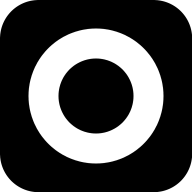 KK瀏覽器安卓版v3.2.6 手機(jī)版
KK瀏覽器安卓版v3.2.6 手機(jī)版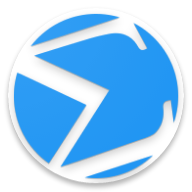 VirusTotal Mobile查毒軟件v2.5.3 最新版
VirusTotal Mobile查毒軟件v2.5.3 最新版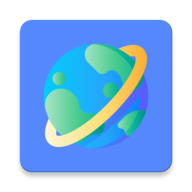 Bliss os Browser瀏覽器app1.0 安卓提取版
Bliss os Browser瀏覽器app1.0 安卓提取版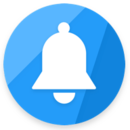 App Watcher應(yīng)用更新器v1.6.5 手機(jī)版
App Watcher應(yīng)用更新器v1.6.5 手機(jī)版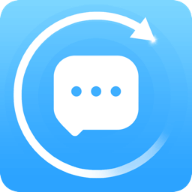 QQ恢復(fù)大師安卓版v1.3.109 官方版
QQ恢復(fù)大師安卓版v1.3.109 官方版 Arc Search瀏覽器安卓手機(jī)版v0.2.0 最新版
Arc Search瀏覽器安卓手機(jī)版v0.2.0 最新版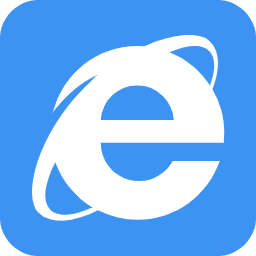 小海瀏覽器安卓版v2.1.17 最新版
小海瀏覽器安卓版v2.1.17 最新版 網(wǎng)絡(luò)調(diào)試助手手機(jī)版1.2.2 最新版
網(wǎng)絡(luò)調(diào)試助手手機(jī)版1.2.2 最新版 360AI云盤官方手機(jī)版v6.1.0 手機(jī)版
360AI云盤官方手機(jī)版v6.1.0 手機(jī)版 Stay瀏覽器app手機(jī)版v1.0.6 最新版
Stay瀏覽器app手機(jī)版v1.0.6 最新版 Hunter手機(jī)root檢測工具v5.9.6 最新版
Hunter手機(jī)root檢測工具v5.9.6 最新版 UC網(wǎng)盤TV版最新版v2.8.1496 官方正版
UC網(wǎng)盤TV版最新版v2.8.1496 官方正版 123云盤TV電視端v1.0.0 官方最新版
123云盤TV電視端v1.0.0 官方最新版 中國移動云盤TV電視版v6.3.0 最新版
中國移動云盤TV電視版v6.3.0 最新版 花瓣搜索引擎(Petal 搜索)v13.0.3.305 最新版
花瓣搜索引擎(Petal 搜索)v13.0.3.305 最新版 搜密瀏覽器app最新版v1.0.1 安卓手機(jī)版
搜密瀏覽器app最新版v1.0.1 安卓手機(jī)版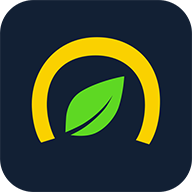 網(wǎng)優(yōu)任我行app官方最新版v5.9.9 手機(jī)版
網(wǎng)優(yōu)任我行app官方最新版v5.9.9 手機(jī)版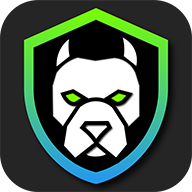 反間諜app漢化版免費(fèi)版v33.5.25.9.24 最新版本
反間諜app漢化版免費(fèi)版v33.5.25.9.24 最新版本
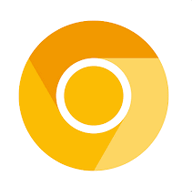




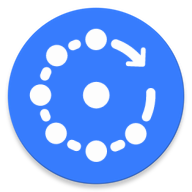

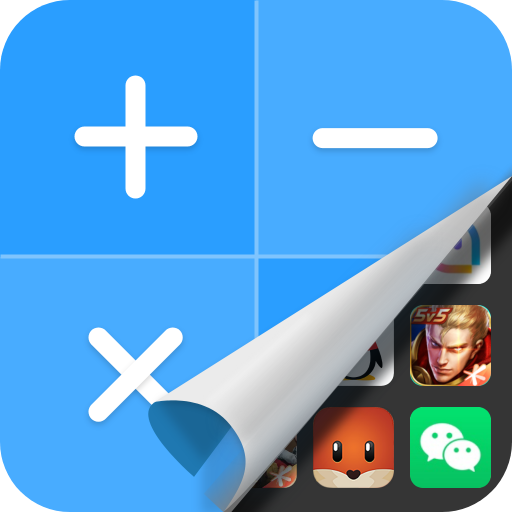

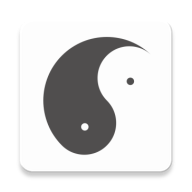


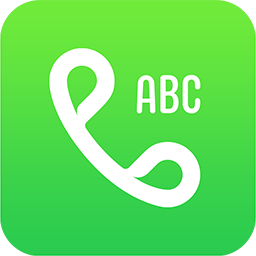
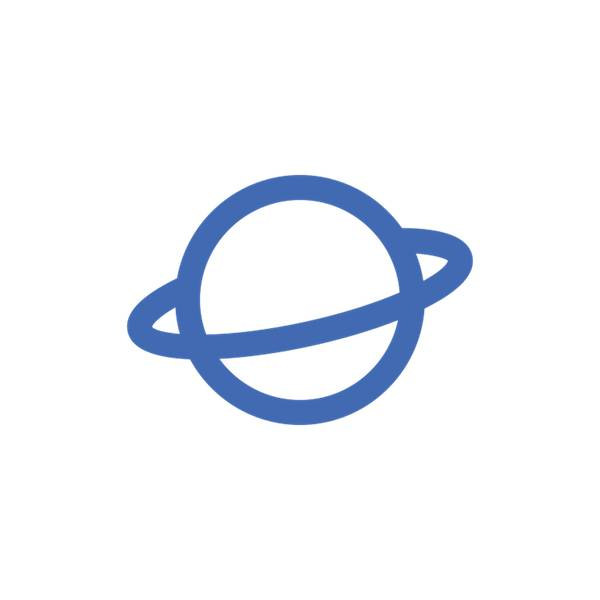


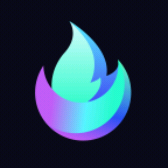
 卜卦算命軟件
卜卦算命軟件 移動辦公app
移動辦公app ai工具箱推薦
ai工具箱推薦 手機(jī)看小說的app合集
手機(jī)看小說的app合集 語言學(xué)習(xí)軟件
語言學(xué)習(xí)軟件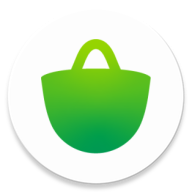 Bazaar應(yīng)用市場
Bazaar應(yīng)用市場
 北辭弱網(wǎng)內(nèi)部版2024最新版本
北辭弱網(wǎng)內(nèi)部版2024最新版本
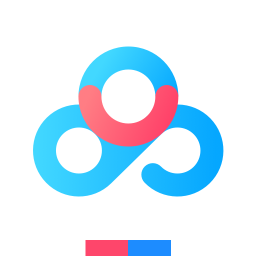 百度網(wǎng)盤官方版
百度網(wǎng)盤官方版
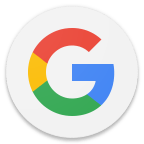 Google搜索官方正版
Google搜索官方正版
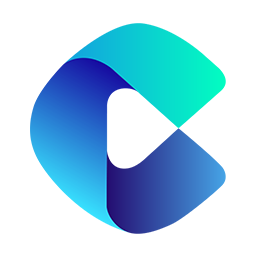 多御瀏覽器手機(jī)版
多御瀏覽器手機(jī)版
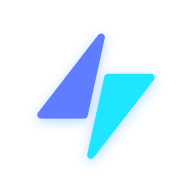 360極連快傳軟件
360極連快傳軟件
 中國聯(lián)通云盤app
中國聯(lián)通云盤app
 中國信通院全球網(wǎng)測app最新版
中國信通院全球網(wǎng)測app最新版
熱門評論
最新評論